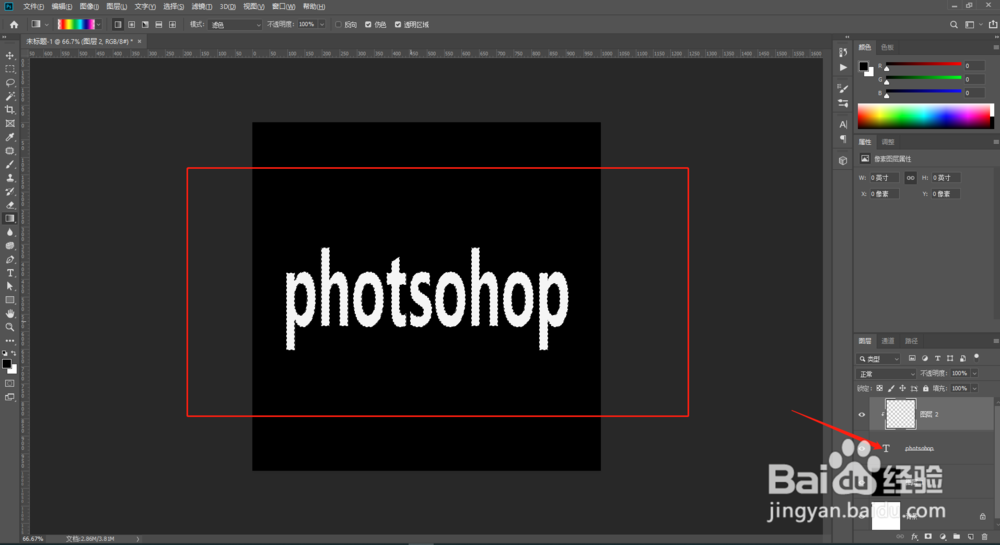1、首先新建一个打开ps新建一个文件,大小尺寸自己随意定,感觉合适就行了。然后记得看下高度后面有个画布是否打勾了,如果打勾,记得把打勾去掉,因为我们不需要画布。

2、新建好以后,按CTRL+J复制一层,然后用文本工具输入需要的文字,并且将其设置到合适的大小尺寸。如果我们新建的时候画布是白侣忒簿红色的,现在想要黑色画布,只要把前景色设置为黑色,然后按Alt +delete键就可以将背景填充为黑色了,当然也可以设置其他颜色的,只要改变前景色,然后按Alt +delete,填充就好了。
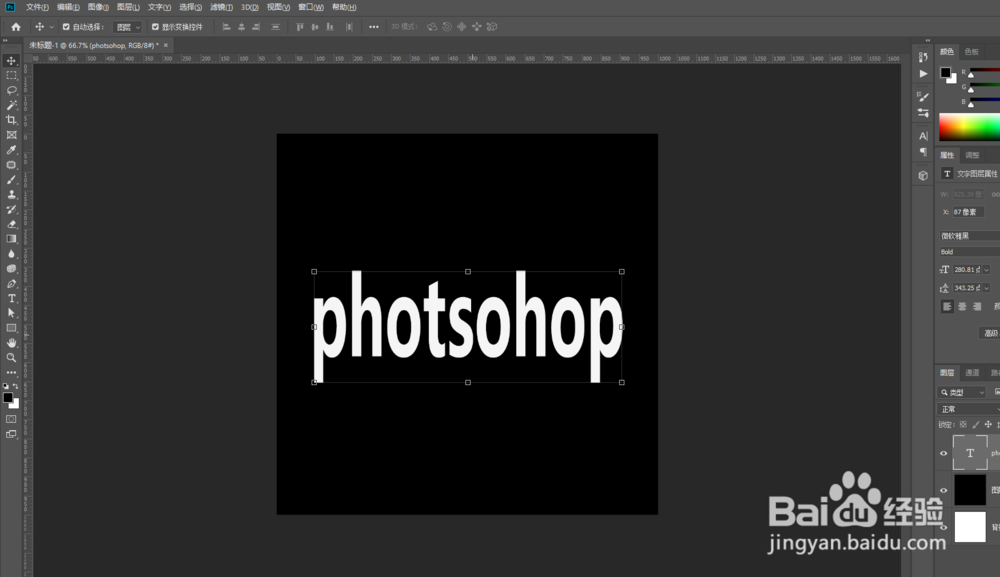
3、然后再创建有个新的图层,再图层羡慕一排小的工具栏倒数第二个就是,点击就会创建有个透明的图层。然后选中新建的透明图层,按住alt键点击鼠标移动到和文字图层的中间,此时会出现一个小的向下的箭头,然后点击,此时就会创建一个剪切图层,并且操作只会对下面的图层起作用。
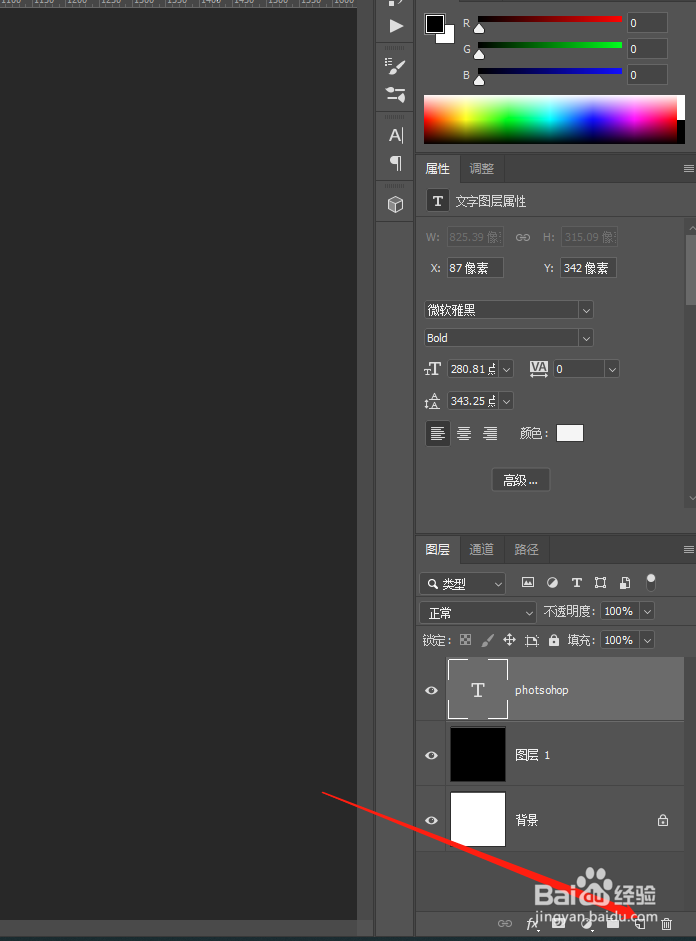

4、然后使用渐变工具(快捷键G),如果找不到渐变工具,那是因为渐变工具和油漆桶工具是在一个工具栏里面,点击长按就可以切换了。然后再上面的调整预设里面有多种预设好的颜色方案,我们可以点击选中其中一种彩虹的颜色选择使用。


5、一切准备好以后,我们按住键盘上的CTRL键,选择文字,图层,此时文字图层会被选中,然后选择图层2,用渐变工具,从左到右拉出一条直线,然后松开,此时文字就呈现出彩虹的渐变颜色了。是不是很简单呢。